Kuidas teha utiliidiga ultraiso ultraiso Boot Boot Drive

- 2351
- 140
- Mrs. Willis Schoen
Windows on opsüsteem, mis pole kunagi olnud oma stabiilsuse poolest kuulus. Pikaajalise kasutamise korral on mitmesuguste süsteemsete vigade kogunemine vältimatu, sealhulgas register, mis aeglustab arvutit märkimisväärselt, muudab selle ebamugavaks. Lisage sellele spiooniprogrammide ja viiruste toiming ning saate aru, miks paljud lõputu võitluse probleemide vastased kasutajad eelistavad probleemile kardinaalset lahendust - Windowsi uuesti installimist. Kõige populaarsem viis selleks on Ultraiso programmi kasutamine.

See utiliit on siiski universaalne, seda kasutab võrdselt edukas mitmemiljoniline armee erinevate jaotuste Linux OS -i fännide armee. Samal ajal on laadimismängija loomiseks mitu võimalust, millest enamik kasutajaid isegi ei tea. Otsustasime selle lünga nende teadmistes korvata.
Ultraiso poolt laadimismängu laadimise viisid
Ajad on suveks vajunud, kui opsüsteemi installimine nõudis 360 kb ketast mahutavusega 360. OS, mis põhines graafilisel kestal, nõudis palju suuremat mahtu ja pikka aega oli peamine kandja, kust akende laaditi, optiline ketas oli esimene CD ja hiljem DVD, selle mahukam analoog.
Kuid ajad muutuvad ja välkplekstid asendasid mitte liiga usaldusväärse kandja - palju rohkem miniatuurseid ja praktiliselt mitte väliseid mehaanilisi mõjutusi. Muidugi tehti vastavad muudatused tarkvara suunas - vabastati BIOS -i uued versioonid, mis mõistsid seda tüüpi kandjaid ja võimaldasid võimalust neilt opsüsteemi laadida.
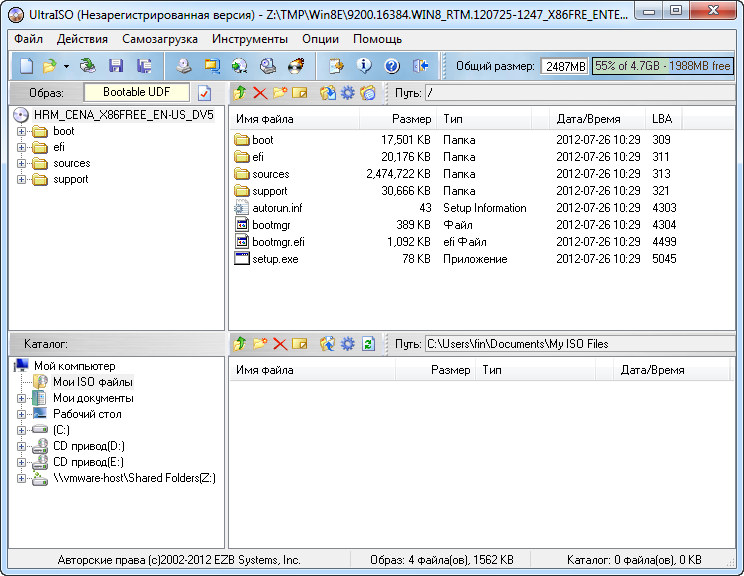
Kuid lihtsalt kirjutage Windowsi pilt USB -mälupulgale üles. Mõistet "Flash Drive'i laadimine" ei leiutatud nullist ja paljud kasutajad pidid selliste kandjate loomiseks võimaluste leidmise eest hoolitsema. Nii juhtus, et selliste funktsioonide täitmise kõige „reklaamitud” utiliit oli ultraiso.
Pealegi teab ta, kuidas ülesandeid mitmel viisil täita:
- Internetist allalaaditud ketta pildi kasutamine;
- Installimise DVD Red kasutamine (sellised litsentseeritud meediumid on saadaval paljudes ettevõtetes, mis on PC seaduslikult omandanud, ja kasutajaarvutites “puhastage” OS - mitte haruldane);
- Boot Flash-kandja loomine kettakaustast, kus eelnevalt paigutati opsüsteemi litsentseeritud koopia.
Allpool anname juhised alglaadimisploki loomiseks, kasutades ultimei utiliiti kõigis ülaltoodud meetodites.
Kuidas teha laaditud mälupulk, kasutades ketta pilti
Seda meetodit võib kindlasti nimetada kõige tavalisemaks, sõltumata sellest, millised on teie kavatsused ebastabiilse töö tõttu opsüsteemi uuesti installida, asendada Windowsi moraalselt vananenud versioon sobivama valikuga või installida uue arvuti või kõvaketta jaoks OS -i. Programm on rist -platvorm, st on võimalusi, mis on loodud töötamiseks teiste operatiivsüsteemidega.
Seda utiliiti kasutades saate luua käivitatava mälupulk, mida saate Windowsi installimiseks kasutada piiramatu arvu kordi. Eeldusel, et BIOS lubab seda tüüpi kandjalt laadida.
Niisiis, kaaluge algoritmi, kuidas ultraiso abil aknaid USB -mälupulgal salvestada.
Muidugi vajame kaasaskantavat meediumi, ultraiso programmi, samuti õige versiooni ja konfiguratsiooni Windowsi OS -i (pildi kujul, see tähendab üks fail, millel on ISO laienemine).
Oluline. Enne selle protseduuri läbiviimist veenduge, et välkplekstil pole teie jaoks olulisi faile - kogu meediumil esinev teave kustutatakse pöördumatult.Anname samm -test -juhised, kuidas Windowsi pilti utiliidi ultraisoga salvestada: mälupulk:
- Me käivitame programmi;
- Valige peamenüüs suvand "Fail", alammenüü - üksus "Open";
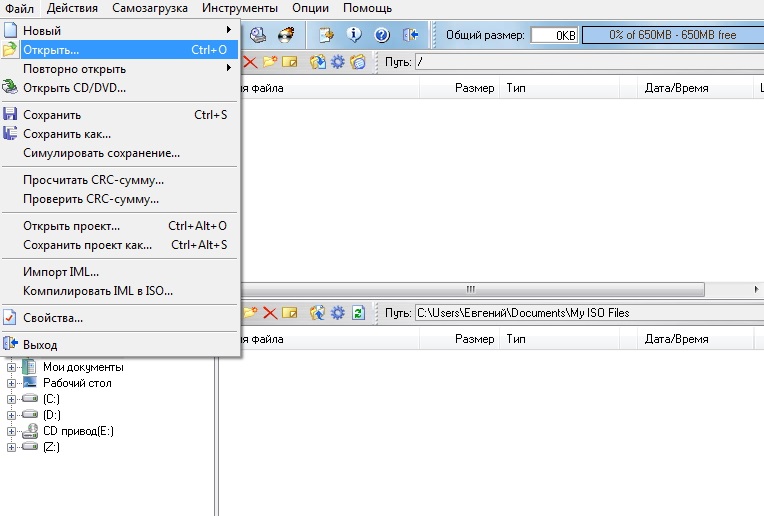
- Me tähistame kataloogi, mis sisaldab OS -i pilti (tuletame teile meelde, see on ISO laiendusega fail, mis on arhiiv);
- Kujutise sisu loend ilmub uues aknas vormis, milles see salvestatakse USB -mälupulgale, st lahtiharutamisel. Selle kataloogi sisu ei tohiks põhimõtteliselt meid huvitada, seega läheme kaugemale;
- Naaseme peamisse ultraiso menüüsse ja valime vahekaardi „ise laadimine”;
- Oleme huvitatud valikust „Kõvaketta pildi salvestamine” (märgime, et utiliit on turul pikka aega olemas, on avaldatud palju versioone, mis võivad erineda Nuppude nimed, kuid teie tegevuse üldine tähendus on sarnased);
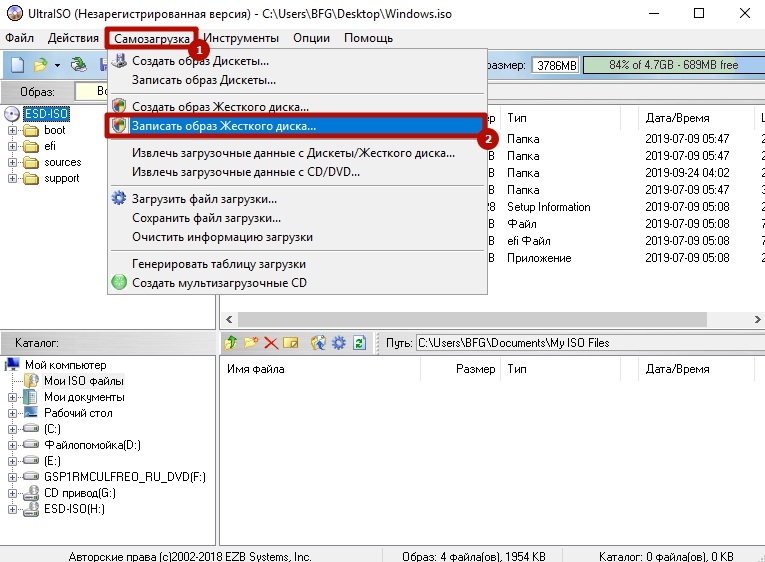
- Nüüd on vaja täpsustada kandja (mälupulk) nimi, millele installifailid salvestatakse (väljal Disk Drive). Siinkohal on soovitatav märkida, et soovite vormindada salvestuse ees USB -mälupulga, ehkki see pole tingimata - utiliit eemaldab ikkagi kõik, mis meedias on;
- Salvestusmeetod (USB-HDD+) jäetakse muutumatuks ja klõpsake nuppu "Salvestus";
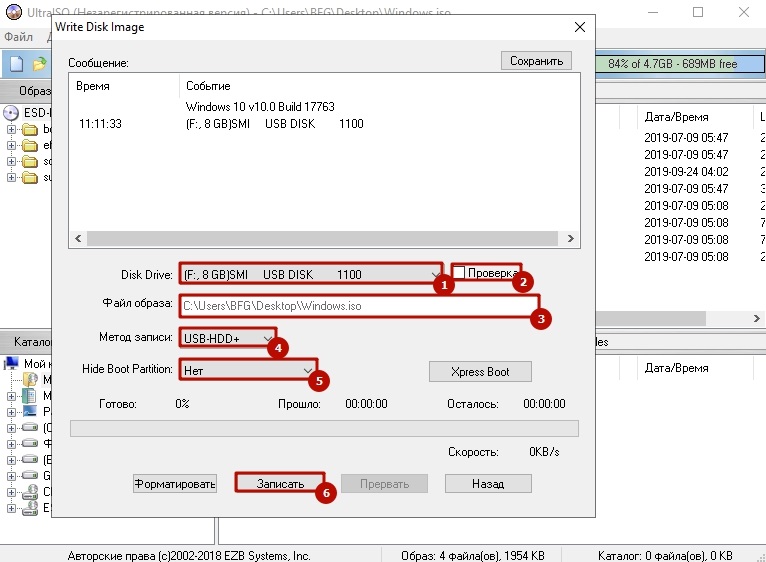
- Utiliit hoiatab, et kõik mälupulk saadaval olevad andmed kustutatakse. Oleme nõus, vajutades OK;
- Salvestusprotsess algab, peaksite selle lõppu ootama. Ligikaudne kestus - mitu minutit, sõltuvalt pildi suurusest.
Ärge unustage enne Windowsi installimist Windowsi laadimisprotseduuri muuta. Sama toimingut saab teha allalaadimismenüüsse helistades.
Utiliidi arendaja on EZB Systems, saate programmi alla laadida arendaja ametlikult veebisaidilt siit.
Kuidas salvestada akende USB -mälupulk CD -lt
Põhimõtteliselt ei vaja laadimis CD/DVD ketta olemasolu opsüsteemi installimiseks täiendavaid toiminguid - pärast laadimisprotseduuri muutmist piisab ketta draivi sisestamisest ja arvuti taaskäivitamisest. Kuid mõnel juhul on see valik vastuvõetamatu. Näiteks kui paigaldate Windowsi uuesti teise arvutisse või sülearvuti, millele optilist diskoodi pole.
Mõelge süsteemi olemasoleva installimisketta abil ultraiso kaudu laadimispulgakese loomiseks algoritmi:
- Algus on sama, mis eelmises jaotises: avage peamenüü kaudu "fail", seejärel - "Avage CD/DVD";
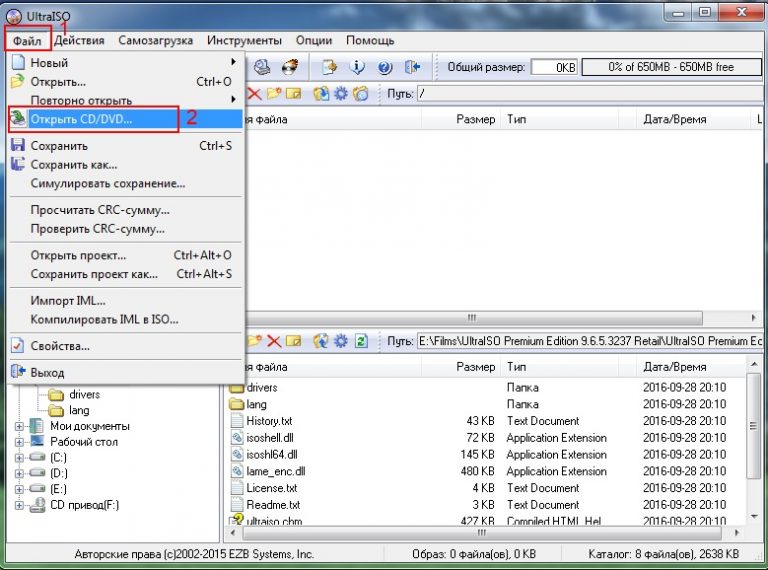
- Avatakse aken, milles on vaja täpsustada disko nime, millest kirje koostatakse. Ärge unustage sisestada alglaadimisketas kettasse;
- Valige peamenüüst jällegi suvand „Self -laadimine”, mis näitab toimingut “kõvaketta pildi salvestamine”, klõpsake nuppu „Salvestus”;
- Ootame salvestusprotsessi lõppu, mille tulemusel on Fgact Drive'is installatsiooni sisu täielik koopia, sealhulgas alglaadimisala.
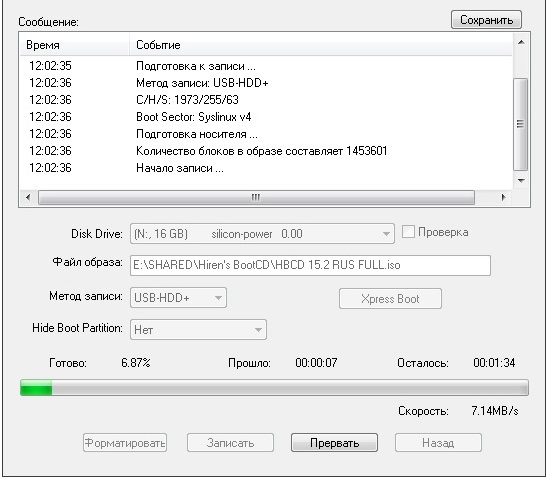
Windowsi 10/8/7 loomine laaditud mälupulk Ultraiso kaudu ketta kõvaketta kaustast
See valik on suhteliselt haruldane. Kuid kui teil pole tõesti Windowsi pilti faili kujul, millel on ISO -laiendus või mitte installimise optiline ketas, kuid on olemas drage -kataloot, milles on olemas optsiooniruumi installatsioonifailid, siis võite tekkida probleem. Fakt on see, et antud juhul ülaltoodud meetodid ei toimi ja algoritm ise nõuab konkreetsete toimingute teostamist, millest me nüüd räägime.
Niisiis, Algoritm, mis loob Laadimismängija utiliidi Ultraiso Windows 7 või muude OS -i muude versioonide jaoks, mis on populaarsed postis -Nõukogude ruumis on järgmine:
- Käivitame utiliidi;
- Valige peamenüü "File" punkti kaudu alajuhti "Uus";
- Järgmisena valige suvand "CD/DVD ise -laaditud pilt";
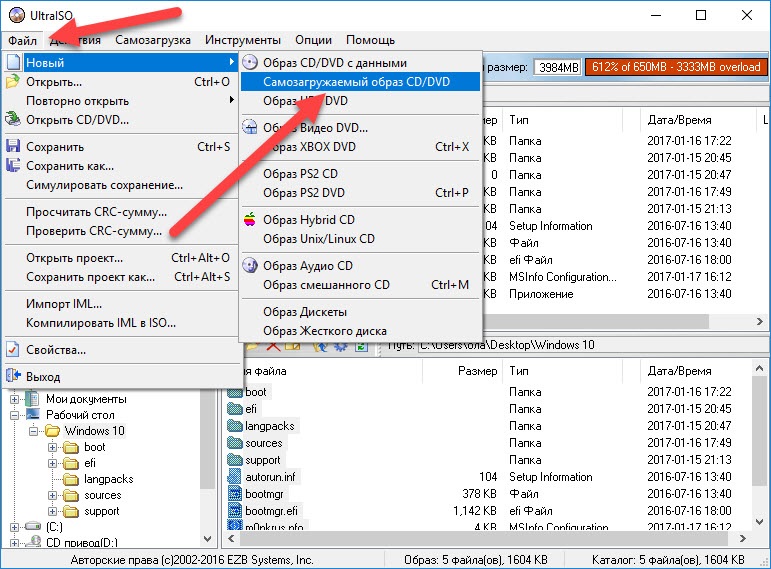
- Uues aknas pakub utiliit allalaadimisfaili tee täpsustamiseks. Meie puhul on see BootFix.prügikast, seda faili tuleks otsida alglaadimiskataloogis;
- Nüüd täpsustage ultraiso töökraani madalamal ühenduses kataloog, kuhu postitatakse teie Windowsi versiooni levitamisfailid. Nüüd peate kõik failid sellest kaustast (mitte kausta ise) ülemisele tühja plokile üle kandma;
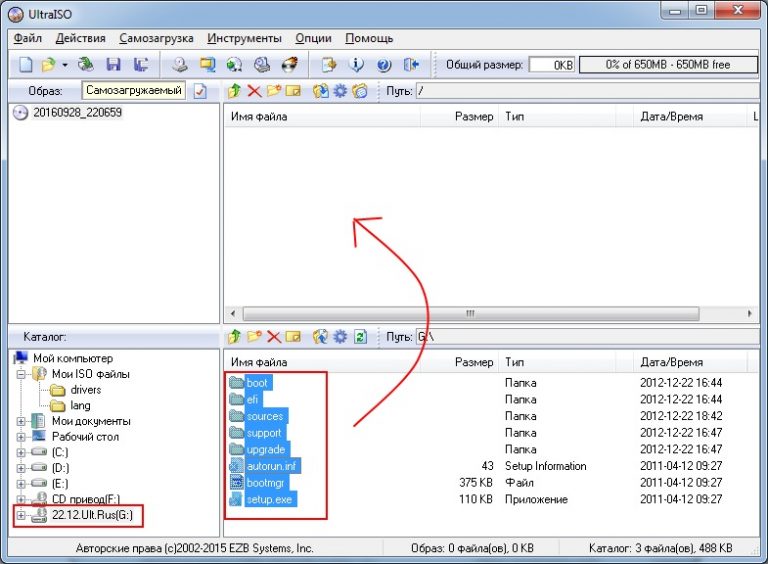
- Kui ülemine indikaator muutub punaseks ja ilmub kiri "Uus pilt on täis", peate lihtsalt muutma selle suurust, klõpsates paremal nupul ja kontekstimenüüs, mis näitab 4,7 GB - see on see, kui palju "kaalub" "Tavaline DVD -ketas;
- Peamises ultraiso menüüs on valida suvand „Self -laadimine” ja klõpsake nuppu „Kirjutage kõvaketta pilt”;
- Utiliit pakub märgiks tee mälupulgani, mille soovite teha alglaadimist. Väli "pildifail" tuleb jätta tühjaks;
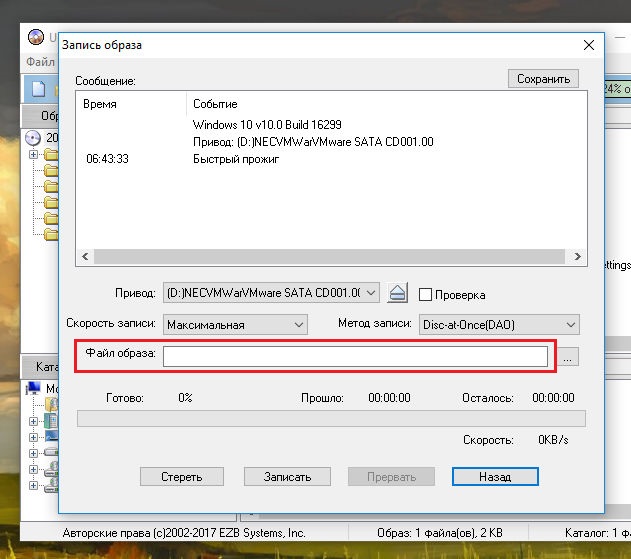
- Klõpsake nuppu "Salvestus" ja oodake mälupulga draivi Windowsi salvestamise lõppu.
Populaarse utiliidi abil on laadimismängu loomiseks ka muid viise, kuid enamikul juhtudest piisab kirjeldatud meetoditest. Saate teatada probleemidest, mis selle toimingu ajal kommentaarides tekkivad, proovime need koos lahendada.
- « Kuidas lubada ja konfigureerida arvutis seiskamis taimerit
- Kuidas on Photoshopi redaktoris keele asendamine »

